如何使用macOS Sierra自动释放存储空间
MacOS Sierra是苹果在2016年全球开发者大会上发布的新一代Mac操作系统,新系统将数据内容存储在iCloud云盘上,提高了系统检索,存储和处理文件的效率。此外,新系统将自动存储用户不经常使用的文件到iCloud云盘中,以便通过macOS Sierra释放存储空间。优化后的图片版本和其他常用文件将保留在Mac上,并同时保存其他文件。用户可通过从云下载来检索需要的文件。本文为用户提供macOS Sierra存储空间整理方案。
第1部分:释放Mac上的存储空间
通过单击Apple菜单中的“关于本机”,用户可以在Mac上查看系统存储模式,在设备存储空间页面将清晰显示已用空间和可用空间。
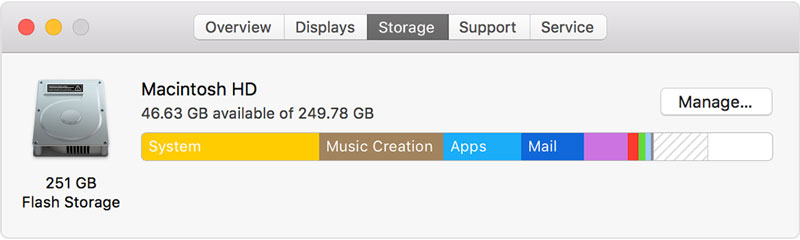
单击右上角的“管理”按钮,查看存储设置和存储空间占用情况。这里有优化macOS Sierra存储空间的建议。
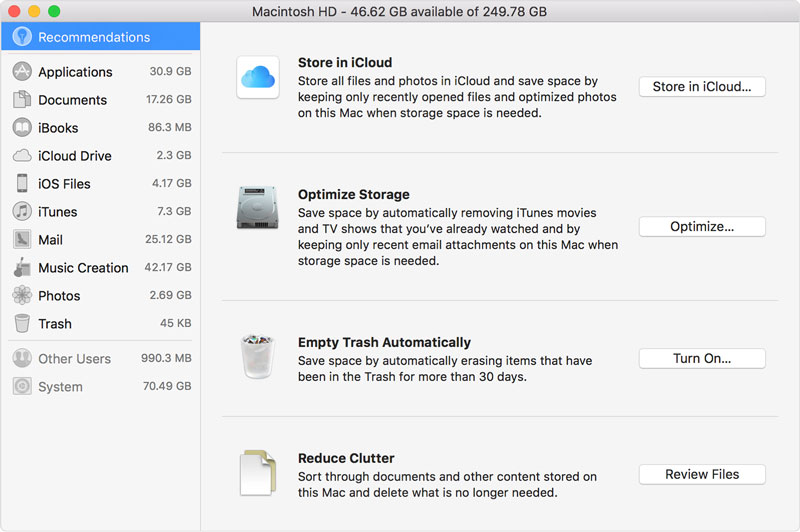
1.存储在iCloud中
选择“储存在 iCloud 中”,然后用户有以下选项可以选择:
- 桌面和文稿。将桌面上和文档中的所有文件都储存在 iCloud 云盘中。存储在云端的文件会显示一个云图标,用户可以随时单击该图标下载文件。
- 照片和视频。选择这一选项所有原图片和视频都将存储在iCloud照片库中,只有经过优化的版本才会显示到Mac上。用户可以随时从iCloud照片库下载原件。
- 信息。所有信息和附件都将储存在 iCloud 中,Mac上只显示最近使用打开的信息或附件。
在 iCloud 中储存文件会占用用户的iCloud 储存空间。用户可以根据iCloud 储存空间大小设置存储方案,或购买更大的空间。
2.优化存储:
点击优化按钮,可以选择以下选项:
- 仅下载最近的附件。“邮件”只会自动下载最近收到的附件。如果有需要,用户可以手动打开电子邮件或附件,或者将附件存储到 Mac 上。
- 不自动下载附件。只有在用户打开该电子邮件或电子邮件附件并将其保存在系统上时,才会下载电子邮件附件。
- 自动删除已观看的iTunes电影和电视节目。当需要释放更多存储空间时,用户观看过的iTunes电影和电视节目都将从Mac移至云存储。如果需要,用户可以通过单击影片和电视节目旁边的下载图标,随时下载这些节目。
3.自动清空废纸篓
选择此选项意味着用户已将Mac设置为自动删除废纸篓内保留30天的文件,删除的文件会永久删除以释放macOS Sierra的存储空间。
4.减少杂乱
此功能有助于识别各种大文件和不常用或不再需要的文件。单击“查看文件”,可以从侧栏中的选项中选择任意文件类型,如“应用程序”、“文稿”、“库乐队”、“iOS 文件”、“iTunes”或“废纸篓”。
此选项可以直接从这些类别中删除一些文件。如果是从iTunes,Apple商店或iBooks商店购买的文件类别,可以稍后再下载。其他类别会显示占用的存储空间情况,用户可以查看文件的总大小,也可以从中选择要删除的内容。
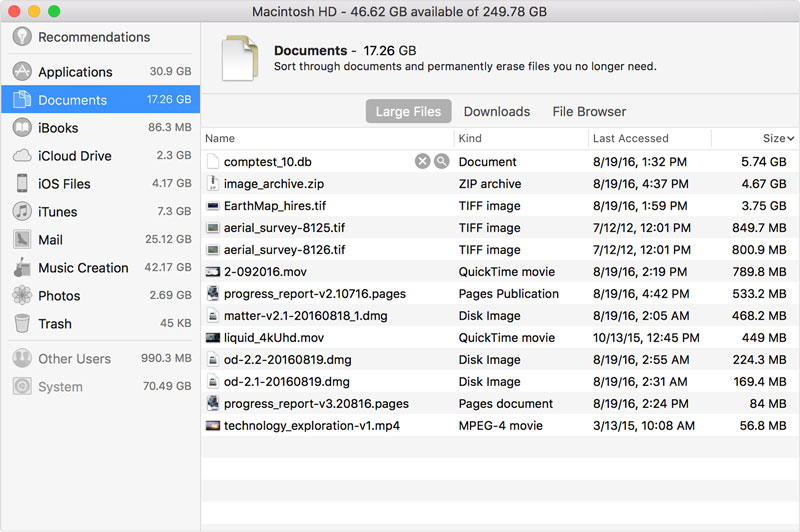
macOS Sierra自动节省空间的其他方式:
- 收到提醒要求删除已经使用过的应用程序安装程序。
- 自动清除缓存,日志和其他不必要的数据,以释放存储空间。
- 自动检测来自safari的重复下载。只有最新版本才能保存在Mac上。
- 将删除Mac未使用的旧字体,语言和词典。
5.查找功能设置
- 存储在iCloud中:选择Apple菜单>系统偏好设置> iCloud>选项。自动选择桌面和文档文件夹和优化Mac存储设置。取消选择iCloud Drive以完全关闭iCloud Drive。在照片选项中,可以选择照片>偏好设置> iCloud,选中“iCloud 照片”和“优化 Mac 储存空间”。
- 优化存储空间:在iTunes中选择iTunes>偏好设置>高级。优化存储将选择“自动删除观看的电影和电视节目”。在邮件中选择邮件>偏好设置>帐户。优化存储将下载附件设置为“最近”或“无”。
- 自动清空废纸篓:从查找程序中,选择Finder>偏好设置>高级。这将选择“30天后从垃圾箱中删除项目”。
6.了解更多
在“关于Mac”弹出式菜单中,如果启用了“优化存储空间”,则可清除内容将显示在“存储”部分。可清除的文件是OS Sierra可以删除并释放存储空间,但可以再次下载的文件。
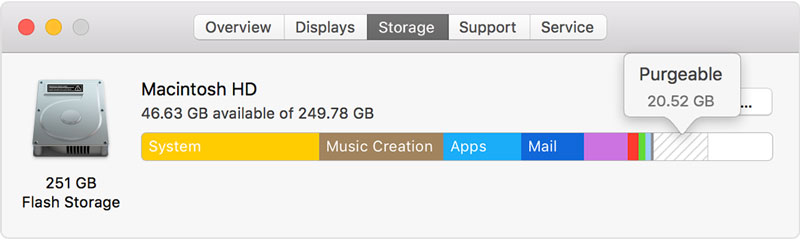
在释放macOS Sierra的存储空间的过程中,用户可能会意外删除或丢失文件,再需要时则可以恢复数据。用户可以可以使用Mac数据恢复软件执行此操作。Mac万兴恢复专家是一个不错的选择。已丢失,删除或格式化的Mac文件,可以通过硬盘数据恢复。
第2部分:在Mac OS X 10.13(High Sierra)下恢复丢失的数据
由于macOS High Sierra(macOS 10.13)要求,Mac用户不允许从任何应用程序访问内置系统驱动器。因此,如果用户需要从macOS 10.13下的系统磁盘恢复丢失的数据,请首先“禁用系统完整性保护”。
如何禁用“系统完整性保护”?请按照以下步骤操作。
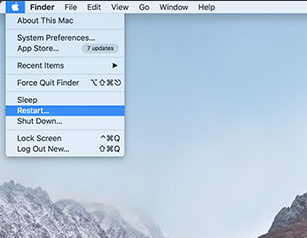
第一步:重新启动Mac并在听到启动声后同时按住“ Command + R ”键,启动OS X进入恢复模式。

第二步:当出现“系统工具”屏幕时,请下拉屏幕顶部的“工具”菜单,然后选择“终端”。
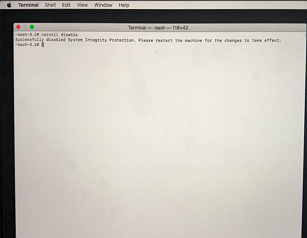
第三步:在“终端”窗口中,键入“csrutil disable”并按“Enter”然后限制Mac。
本文详细介绍了macOS Sierra如何释放存储空间的方法和步骤,如有用户需要请仔细阅读。如果有数据恢复的需求,也可以在本文找到答案。




